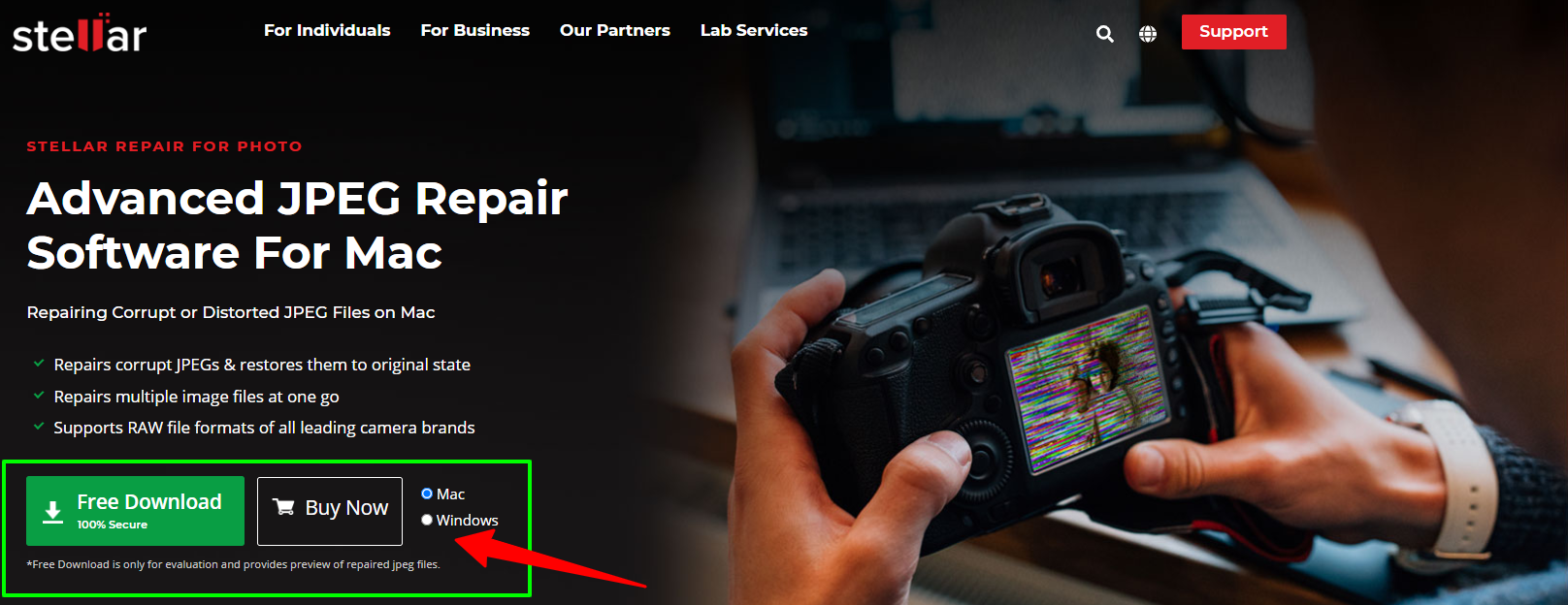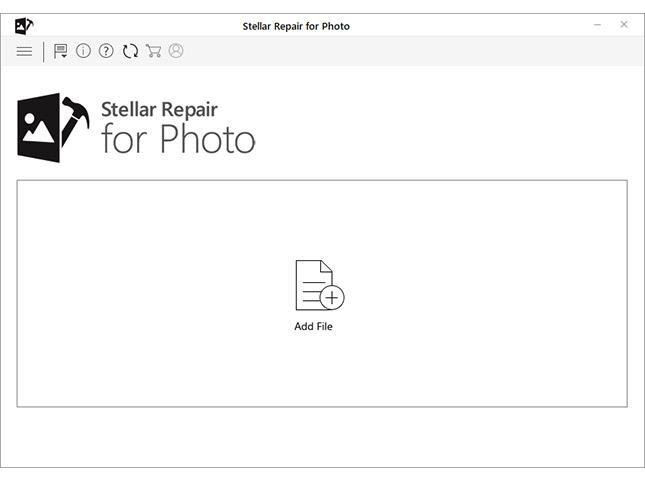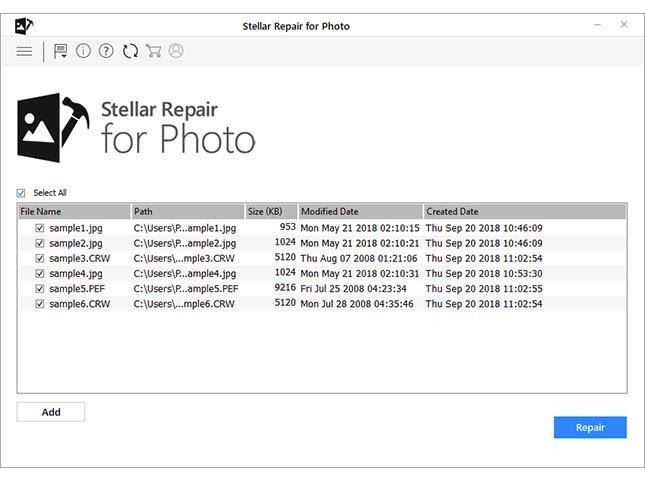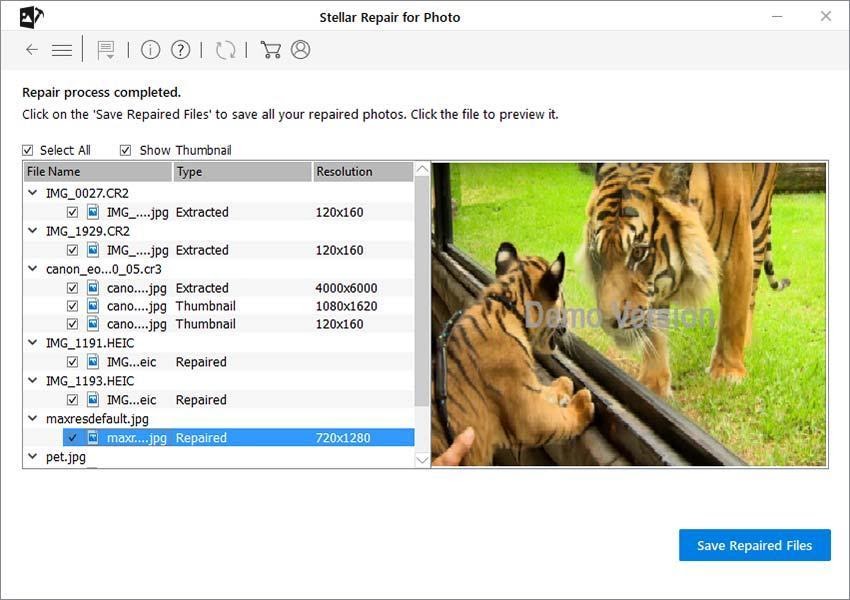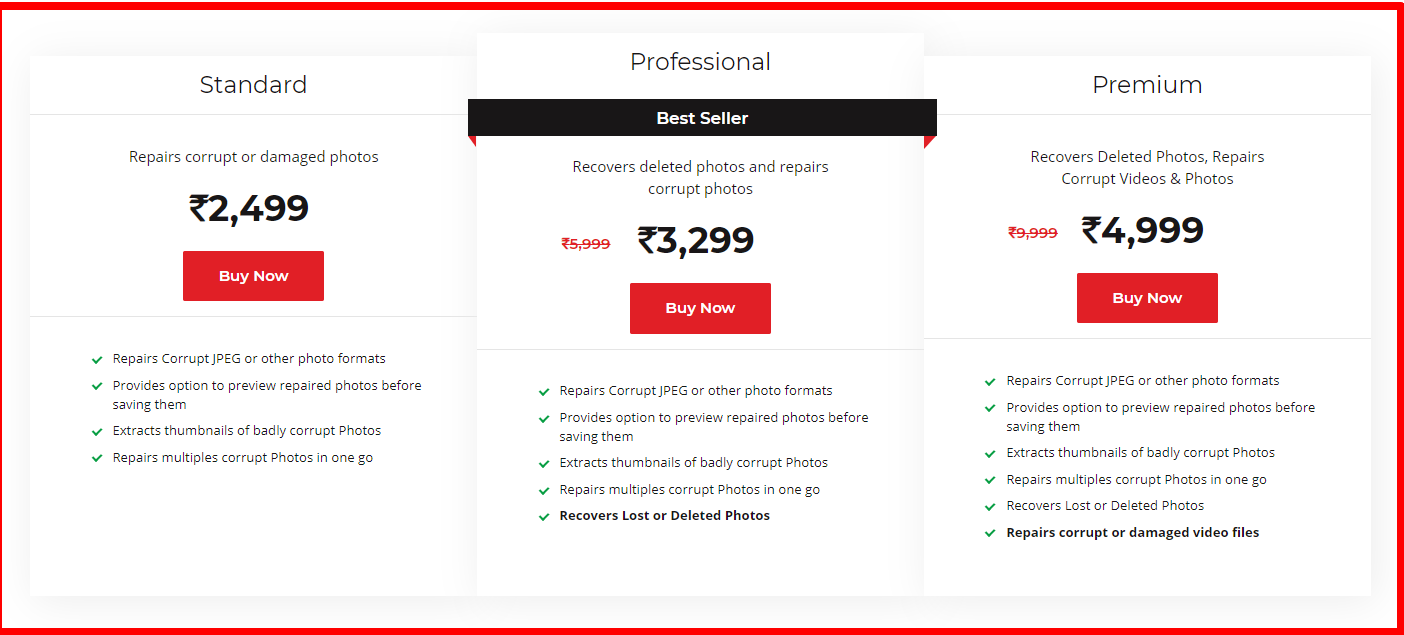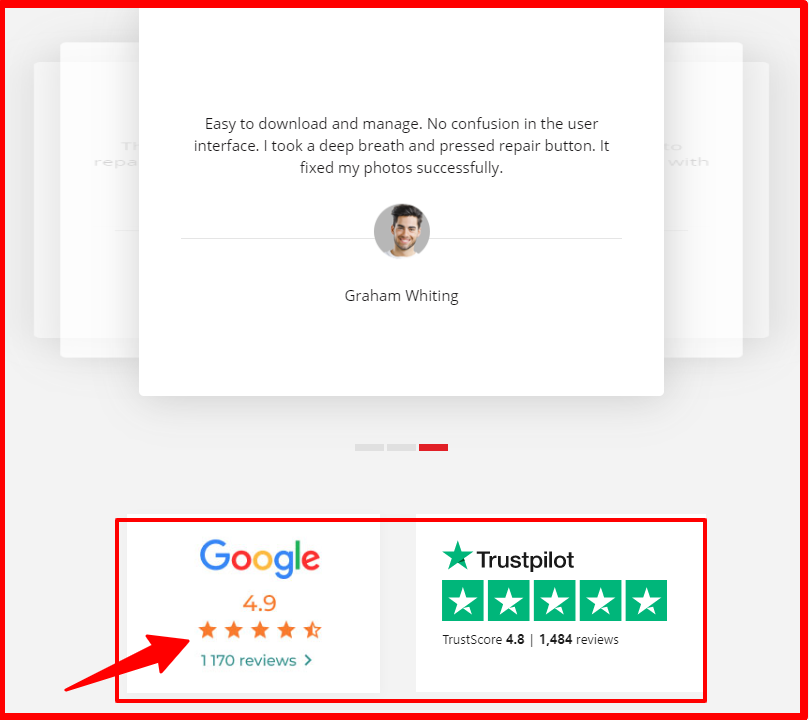손상은 가장 일반적으로 JPEG 형식으로 저장되는 디지털 이미지 손실의 일반적인 원인입니다. 일반적으로 잘못된 이미지 파일 헤더, 사용할 수 있는 미리 보기 없음, 알 수 없는 JPEG 형식 오류, 잘못된 JPEG 마커 유형, 잘못된 레지스트리 값 등과 같은 오류 형태로 이미지 손상이 나타나는 것을 발견할 수 있습니다.
또한 사진의 거친 이미지, 픽셀화, 흐릿함, 가로 색상 띠와 같은 JPEG 손상의 시각적 표시기를 볼 수도 있습니다. 이러한 모든 오류 메시지와 시각적 변화는 JPEG 손상의 징후입니다. JPEG 파일이 손상되면 열 수 없는 경우도 있습니다.
최종 결과는 이미지의 영구적인 손실이며 어떤 경우에는 소중한 가족 사진을 잃거나 재산 손실과 같은 큰 손실을 초래할 수 있습니다. 이미지 파일 프로젝트 등을 위해 다운로드되었습니다.
손상된 JPEG 이미지를 심층적으로 복원하시겠습니까?
대답은 그렇습니다! 이것이 바로 사진 복구 소프트웨어를 사용하여 JPEG 파일 손상을 수정하는 쉽고 확실한 방법을 공유하는 이 블로그 게시물의 주제입니다. 이 게시물에서 설명하는 소프트웨어 방법은 JPEG는 물론 다양한 유형 및 브랜드 카메라의 원본 RAW 파일 형식을 복원할 수 있습니다.
이 블로그의 후반부에서는 이미지 손상을 방지하기 위한 몇 가지 팁과 함께 JPEG 파일 손상에 대한 일반적인 이유도 공유할 것입니다.
지금 뛰어난 사진 복구 소프트웨어를 받으세요자, 여기 간다…
JPEG 파일 복구를 시작하기 전에 다음 사항을 확인하십시오.
- Windows PC 또는 Mac(최소 2GB RAM)
- 사진 소프트웨어용 Stellar Repair(무료 소프트웨어 데모 다운로드) 여기에서 지금 확인해 보세요.)
- 소프트웨어 설치를 위한 250MB의 여유 공간
PC 또는 Mac에서 손상된 JPEG 이미지를 복구하는 단계는 무엇입니까?
- PC 또는 Mac에서 Stellar Repair for Photo 데모 소프트웨어를 실행하세요.
- 기본 사용자 인터페이스에서 파일 추가를 클릭합니다.
- 파일 추가 대화 상자가 나타납니다.
- 위치를 찾아 JPEG 파일을 선택합니다. 열기를 클릭합니다.
- 소프트웨어는 인터페이스의 모든 JPEG 파일을 나열합니다.
1) 복구가 필요한 이미지를 선택합니다. 복구를 클릭하여 프로세스를 시작합니다.
- 프로세스가 완료되면 복구된 파일 대화 상자가 나타납니다.
2) 미리 보기 창에서 복구된 JPEG 파일을 클릭하여 미리 봅니다.
3) 복구된 파일 저장을 클릭합니다.
- 소프트웨어에 활성화 메시지가 표시됩니다. JPEG 파일 저장을 계속하려면 소프트웨어를 활성화하십시오.
- 복구된 JPEG를 저장할 위치를 선택할 수 있는 '폴더 선택' 대화 상자가 나타납니다.
그게 다야. 손상된 JPEG 파일을 복구했습니다.
JPEG 파일 손상의 일반적인 이유
다음은 JPEG 이미지 손상의 일반적인 이유 중 일부입니다.
1) JPEG 파일의 헤더가 깨지거나 손상되었습니다:
JPEG 파일 헤더 정보가 손상되면 이미지 보기 응용 프로그램이 이미지를 읽을 수 없어 "미리 보기를 사용할 수 없음" 오류가 발생합니다.
2) 이미지나 저장매체의 악성코드 감염:
바이러스 또는 맬웨어 감염은 파티션의 파일 시스템을 손상시켜 저장 매체가 손상될 수 있습니다. 바이러스는 JPEG 파일을 감염시키고 손상시켜 손실을 초래할 수도 있습니다.
3) 다른 확장자로 저장된 JPEG 파일:
PNG 또는 BMP와 같은 다른 확장자로 JPEG 파일을 저장하면 JPEG 오류 #52가 발생할 수 있습니다. 이 경우 이미지가 실제로 손상된 것은 아니지만 액세스할 수 없게 되었습니다.
4) 불완전한 이미지 다운로드 또는 인코딩 문제:
불완전하게 다운로드된 JPEG가 손상되어 "잘못된 마커" 오류가 발생할 수 있습니다. 인코딩 또는 디코딩 문제로 인해 JPEG 손상 오류가 발생할 수도 있습니다.
5) 긁힌 CD 또는 DVD:
많은 사람들이 CD나 DVD에 사진 앨범을 보관하고 있습니다. 광학 미디어 코팅이 긁히면 정보가 손상되어 읽을 수 없게 될 수 있습니다.
JPEG 파일 손상을 방지하는 팁?
가격 계획 손상된 JPEG 이미지를 복구하시겠습니까?
사진 손상을 방지하려면 다음 팁을 따르십시오.
1) USB 저장소 드라이브를 올바르게 꺼내십시오.
올바른 절차에 따라 배출하십시오. USB 펜 드라이브 또는 컴퓨터의 하드 드라이브. 항상 시스템 트레이에서 미디어 꺼내기 아이콘을 마우스 오른쪽 버튼으로 클릭한 다음 드라이브를 물리적으로 제거하십시오. 이는 손상 및 물리적 충돌이 발생하기 쉬운 하드 드라이브의 경우 특히 중요합니다.
2) 중단 없는 파일 다운로드 허용:
이미지를 다운로드하고 저장할 때 지속적인 전원 공급과 인터넷 연결이 있는지 확인하세요. 이는 다운로드 프로세스 중단으로 인한 손상 가능성을 최소화하는 데 중요합니다.
3) 저장 매체를 안전하게 취급하십시오:
이미지 파일과 기타 데이터의 수명은 스토리지 드라이브의 물리적, 논리적 상태에 따라 달라집니다. 그러니 처리해 저장 매체 열, 습기, 자성 물체가 없는 건조한 장소(이상적으로는 케이스에 넣어 보관)에 조심스럽게 보관하십시오.
손상된 JPEG 이미지 및 사용후기를 복구하시겠습니까?
한눈에 보기
- Mac용 뛰어난 데이터 복구 검토: 시도해 볼 가치가 있나요?
- SysTools Office 365 백업 검토: (왜 별 9개인가요?) 자동 백업 및 복구
- SysTools SQL 복구 검토 | 과대광고할 가치가 있나요??
- Stellar Phoenix Outlook PST 복구 검토: PST 복구 소프트웨어
- [해결됨] iPhone에서 삭제된 사진을 복구하는 방법 / 그리고안드로이드
결론: PC 또는 Mac에서 손상된 JPEG 이미지를 복구하는 방법은 무엇입니까? 2024년
이 블로그 게시물에서는 JPEG 파일 손상에 대한 주제를 다루고 손상의 주요 원인, 이미지 손상 방지 팁, 손상된 JPEG 파일을 복구하는 소프트웨어 기반 방법을 설명했습니다.
이 블로그 게시물에 설명된 Stellar Repair for Photo 소프트웨어는 손상된 JPEG 파일은 물론 모든 주요 카메라 제조업체 및 모델과 관련된 원본 이미지 형식을 복구하는 중요한 기능을 제공합니다. DSLR, 드론, Android 휴대폰, iPhone 또는 핸디캠을 사용하여 촬영한 이미지를 복구합니다. Nikon, Sony, Canon, Olympus 등과 같은 브랜드를 지원합니다.